用手机怎么修改图片尺寸 手机上如何调整图片尺寸大小
随着手机摄影技术的不断发展,人们越来越喜欢用手机拍摄照片,在某些时候,我们可能会发现所拍摄的照片尺寸不符合我们的需求。这时我们就需要通过手机来对图片进行尺寸的调整。究竟如何在手机上调整图片的尺寸大小呢?接下来我们将为您介绍几种简单的方法,让您轻松掌握手机图片尺寸调整的技巧。
手机上如何调整图片尺寸大小
步骤如下:
1.手机下载一个修图软件,这里用picsart这个修图软件。很多软件都可以实现的 。

2.打开软件后,点击中间的【+】号。选择【编辑】,挑选一张你需要修改的图片进行编辑。
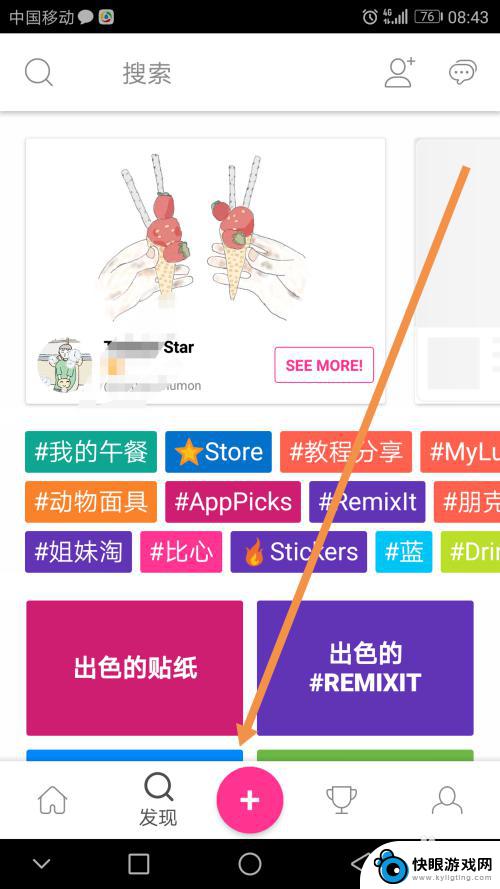
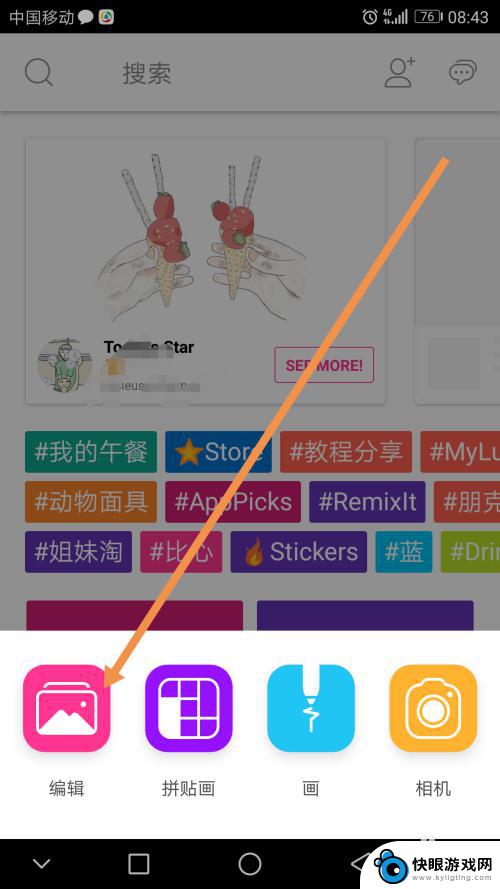
3.进入到图片编辑后,点击左下角的【工具】。
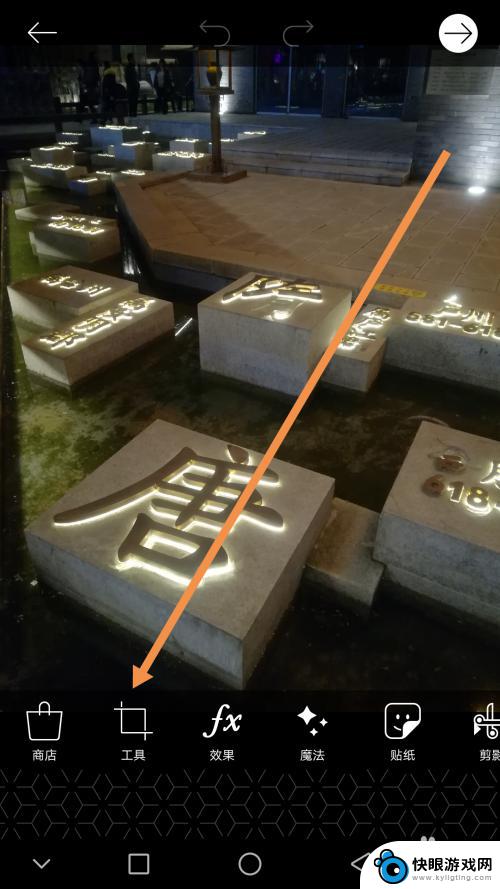
4.找到最后一行的那个【调整大小】这个工具,点击进去。
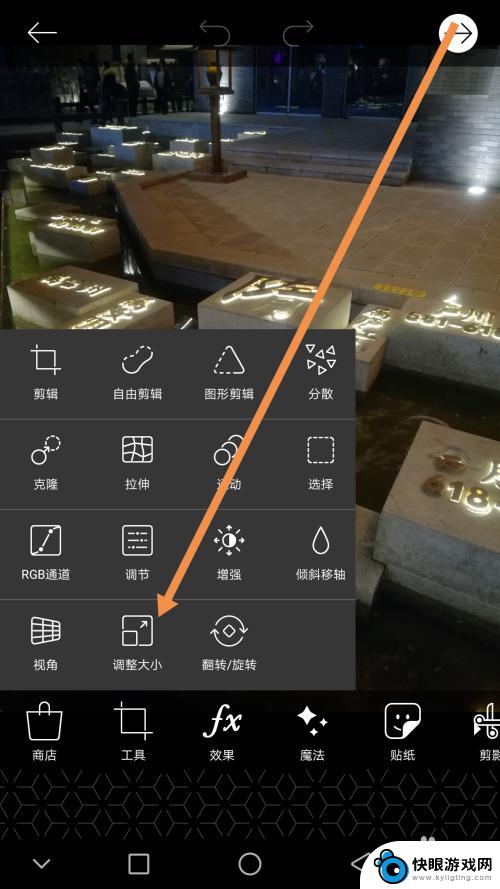
5.输入你想要调整的图片尺寸大小,然后点击【调整大小】确认。
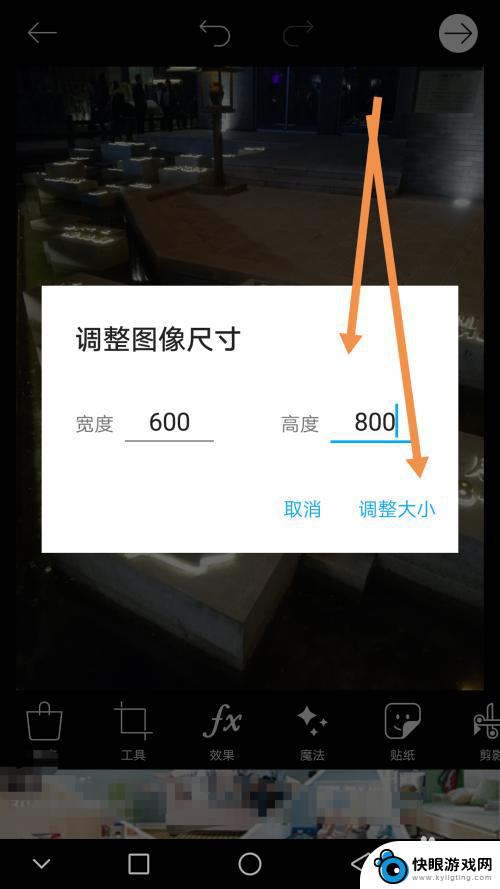
6.此时图片已经调整了大小,我们点击右上角的箭头进行下一步操作。
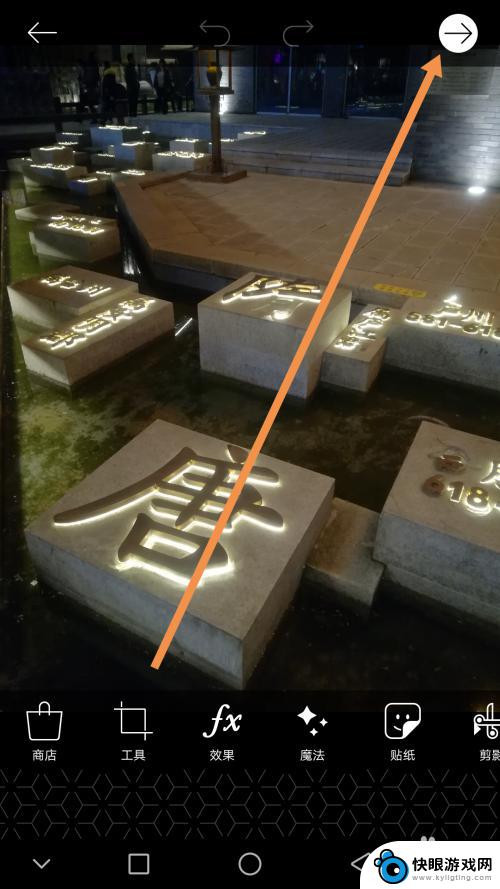
7.按步骤将修改好尺寸的图片保存一下图片,不保存的话就会没有的哦。
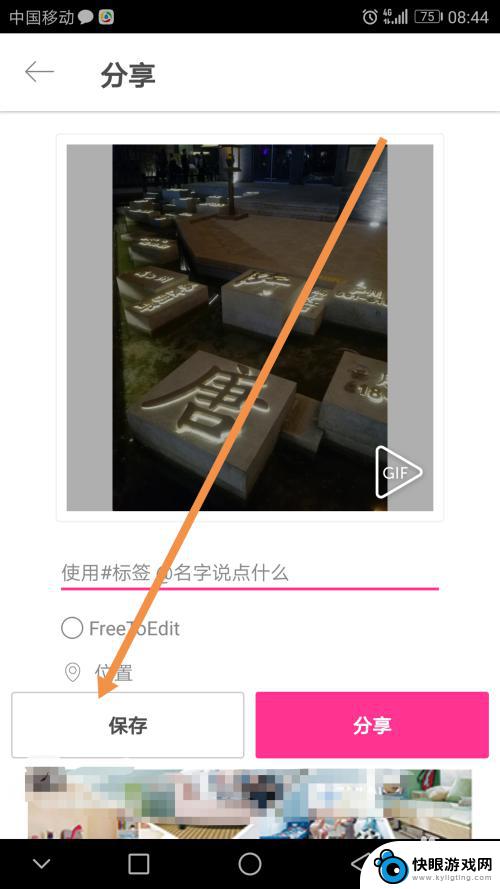
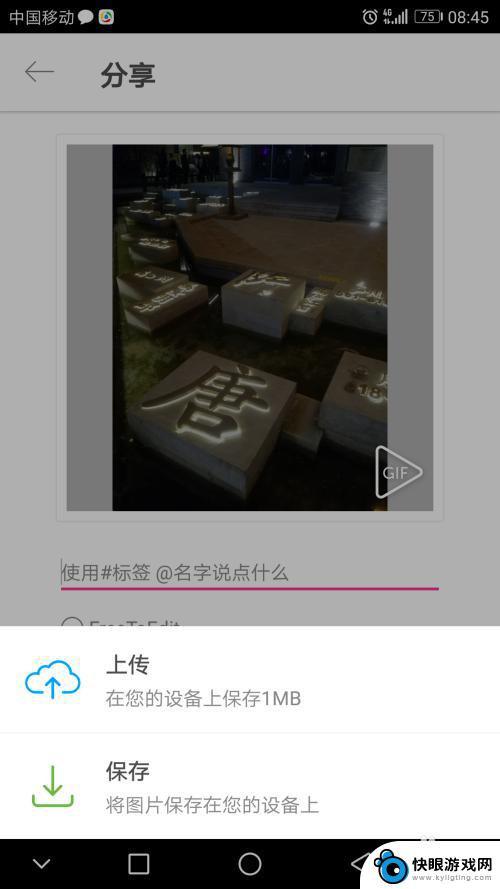
8.返回到你手机的相册,找到刚刚保存的图片。点击图片信息,就可以看到你刚刚保存图片的尺寸已经改变了,可以加原来的照片删除了。
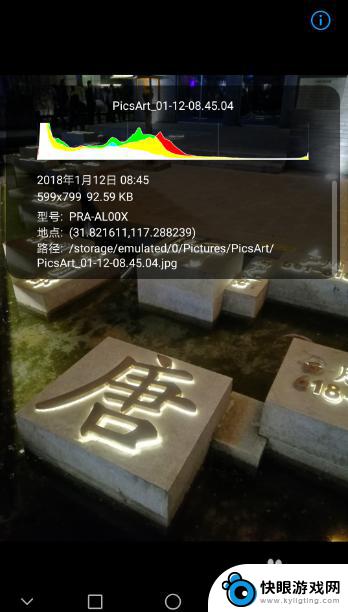
以上就是关于如何使用手机修改图片尺寸的全部内容,如果您遇到相同情况,您可以按照以上方法来解决。
相关教程
-
 怎么改手机照片的大小 在手机上怎么修改图片的尺寸大小
怎么改手机照片的大小 在手机上怎么修改图片的尺寸大小在现如今的移动互联网时代,手机已经成为人们生活中必不可少的工具之一,拍摄美好瞬间、记录珍贵回忆都离不开手机的相机功能。有时候我们却会发现手机拍摄的照片过大,无法方便地发送或上传...
2024-01-21 13:24
-
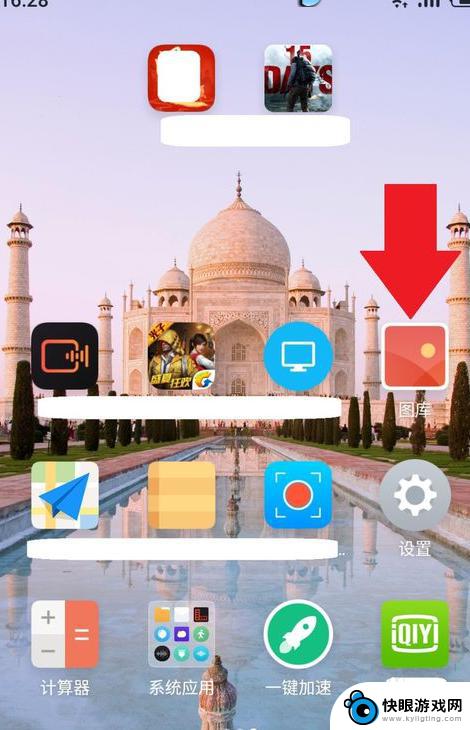 如何在手机上缩小图片大小 如何在手机上减小照片尺寸
如何在手机上缩小图片大小 如何在手机上减小照片尺寸在日常生活中,我们经常会遇到需要在手机上缩小图片大小或减小照片尺寸的情况,无论是为了节省手机存储空间,还是为了方便分享照片,掌握如何在手机上进行这些操作是非常重要的。在本文中我...
2024-05-31 16:35
-
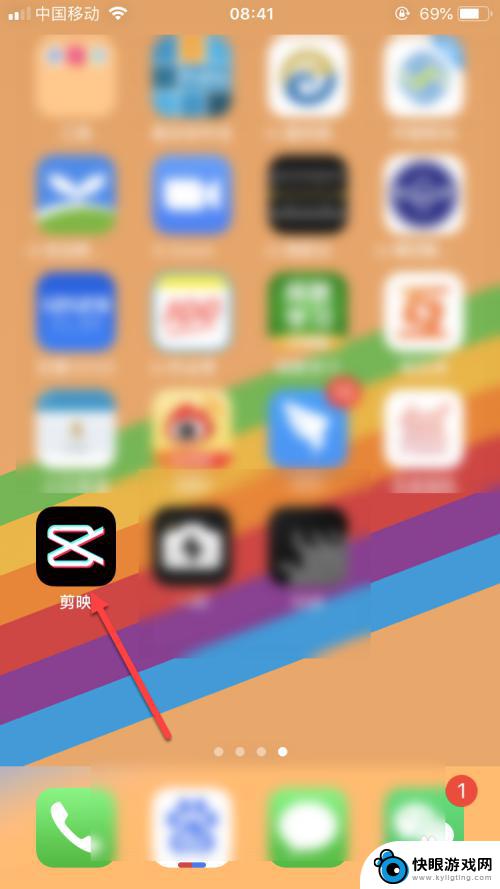 手机如何更改视频画面尺寸 剪映怎么调整视频尺寸大小
手机如何更改视频画面尺寸 剪映怎么调整视频尺寸大小在现代社交媒体时代,视频已经成为人们分享生活的重要方式,不同平台对视频尺寸大小的要求各不相同,有时候我们需要根据需求来调整视频的画面尺寸。而剪映作为一款功能强大的视频编辑工具,...
2024-05-08 17:22
-
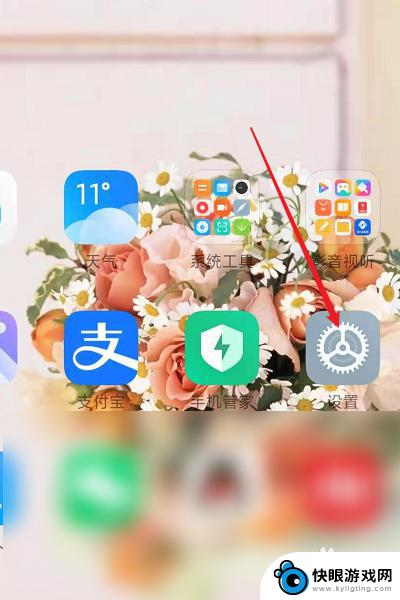 小米怎么查手机多大 小米手机屏幕尺寸怎么测量
小米怎么查手机多大 小米手机屏幕尺寸怎么测量小米作为一家知名的手机品牌,其手机屏幕尺寸一直是用户关注的焦点之一,如何查看小米手机的屏幕尺寸呢?可以在手机的设置菜单中找到关于手机的信息,其中会包含屏幕尺寸的具体数据。也可以...
2024-07-19 09:37
-
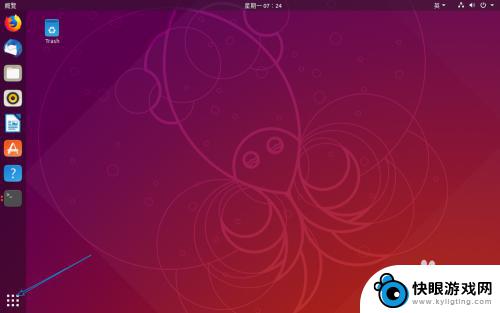 手机如何识别硬盘大小尺寸 Ubuntu系统如何查看磁盘空间大小
手机如何识别硬盘大小尺寸 Ubuntu系统如何查看磁盘空间大小手机如何识别硬盘大小尺寸?Ubuntu系统如何查看磁盘空间大小?对于手机用户和Ubuntu系统用户来说,了解手机硬盘大小尺寸和磁盘空间大小是非常重要的,在日常使用中我们常常需要...
2024-03-06 08:16
-
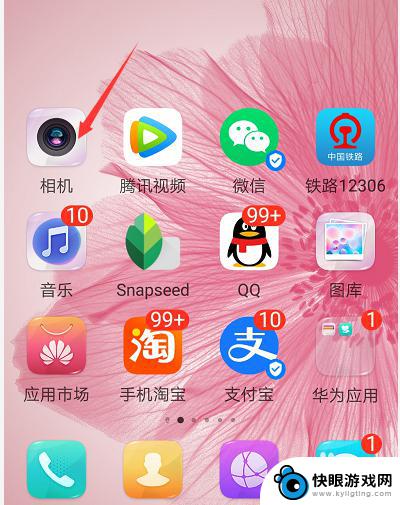 华为手机拍照画幅的设置在哪里 如何调整华为手机拍照的尺寸比例
华为手机拍照画幅的设置在哪里 如何调整华为手机拍照的尺寸比例手机已经成为人们生活中不可或缺的工具之一,而华为手机作为市场上备受瞩目的品牌之一,其拍照功能更是备受赞誉。对于很多华为手机用户来说,可能并不清楚如何去调整拍照的画幅设置和尺寸比...
2024-01-07 13:16
-
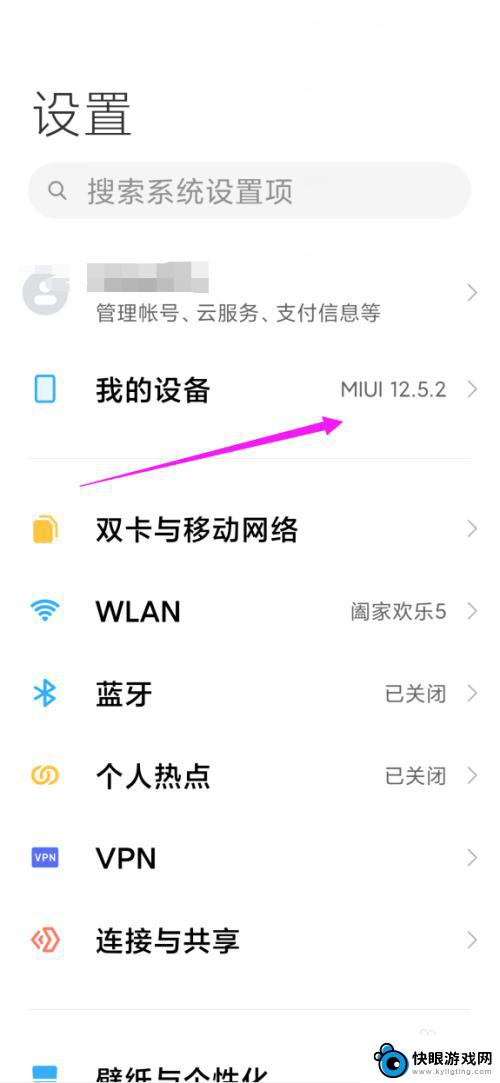 荣耀手机如何知道尺寸大小 怎么确定手机的尺寸
荣耀手机如何知道尺寸大小 怎么确定手机的尺寸在如今手机市场竞争激烈的情况下,荣耀手机作为一款备受关注的品牌,其尺寸大小成为了消费者们选择购买的重要考量因素之一,荣耀手机是如何确定手机尺寸的呢?荣耀手机的尺寸大小是通过设计...
2024-08-12 14:14
-
 手机如何打印大图片 图片打印到A4纸上步骤
手机如何打印大图片 图片打印到A4纸上步骤随着手机摄影技术的不断发展,我们拍摄的照片也越来越清晰、美观,但有时候我们可能会遇到想要打印出来的大图片,却发现打印店并不支持这么大尺寸的照片。不过通过手机打印大图片到A4纸上...
2024-12-03 11:42
-
 如何选择好的手机屏幕尺寸 手机尺寸选择指南
如何选择好的手机屏幕尺寸 手机尺寸选择指南手机已经成为了人们生活中不可或缺的一部分,而手机屏幕尺寸的选择则成为了选购手机时需要考虑的重要因素之一,随着科技的不断进步和创新,手机屏幕尺寸也越来越多样化,从小巧的4寸到巨大...
2024-01-14 12:42
-
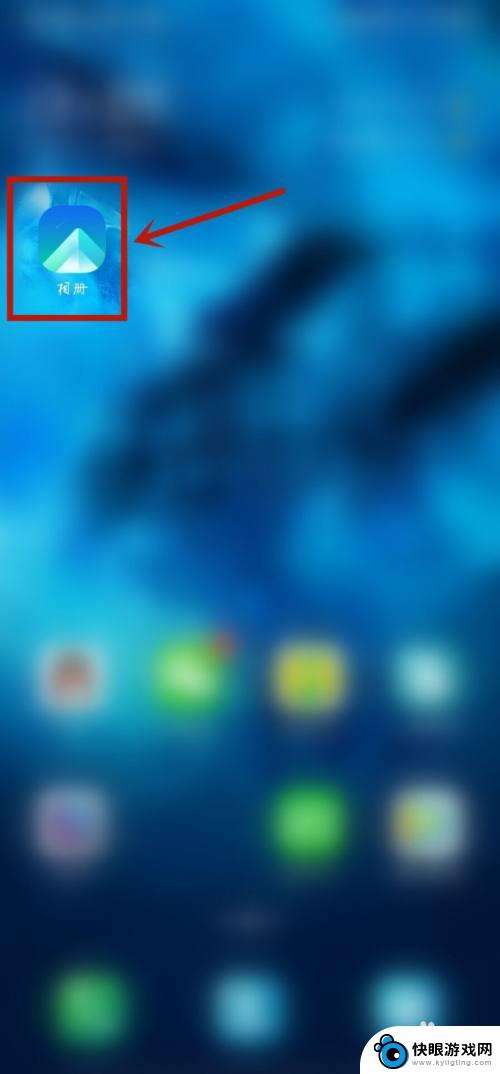 手机打印照片尺寸应该多大 手机打印尺寸调整步骤
手机打印照片尺寸应该多大 手机打印尺寸调整步骤在现代社会中手机已经成为我们生活中不可或缺的一部分,随着手机拍照功能的不断提升,越来越多的人选择用手机拍摄美好的瞬间。对于许多人来说,如何将手机拍摄的照片打印出来却是一个问题。...
2024-04-07 08:39
热门教程
MORE+热门软件
MORE+-
 梓慕音乐免费最新版
梓慕音乐免费最新版
77.29MB
-
 金猪优选
金猪优选
30.89MB
-
 漫影漫画安卓手机
漫影漫画安卓手机
49.90M
-
 小峰管家官方新版
小峰管家官方新版
68.60M
-
 抖音来客软件
抖音来客软件
63.07MB
-
 萌动壁纸app手机版
萌动壁纸app手机版
23.60MB
-
 葡萄英语阅读app官网版
葡萄英语阅读app官网版
30.43M
-
 花漾盒子软件手机版
花漾盒子软件手机版
67.28M
-
 闯关有宝app
闯关有宝app
46.71MB
-
 蜂毒免费小说手机版app
蜂毒免费小说手机版app
18.25MB